Chrome 홈 버튼을 찾을 수 없는 문제를 해결하는 방법
- WBOYWBOYWBOYWBOYWBOYWBOYWBOYWBOYWBOYWBOYWBOYWBOYWB앞으로
- 2023-12-27 21:31:191995검색
Google 크롬 홈 버튼을 찾을 수 없으면 어떻게 해야 하나요? Google 크롬의 주소 표시줄 왼쪽에는 홈 버튼이 있어 사용자가 Google 크롬 홈 페이지로 빠르게 돌아갈 수 있도록 도와줍니다. 일부 사용자가 Chrome을 사용할 때 홈 버튼을 찾지 못하는 이유는 무엇입니까? 홈 버튼을 찾을 수 없다면 이 기능이 켜져 있지 않기 때문일 가능성이 높습니다. 이 문제를 해결하려면 아래 에디터가 공유한 구글 크롬 홈버튼 표시 방법 목록을 참고하면 됩니다.

Google 크롬 홈 버튼을 표시하는 방법 목록
1. Google 크롬을 열고 브라우저의 기본 인터페이스에 들어가면 주소 표시줄 왼쪽에 홈 버튼 아이콘이 표시됩니다. click 그림과 같이 이 버튼을 누르면 언제든지 메인 페이지로 들어갈 수 있습니다.
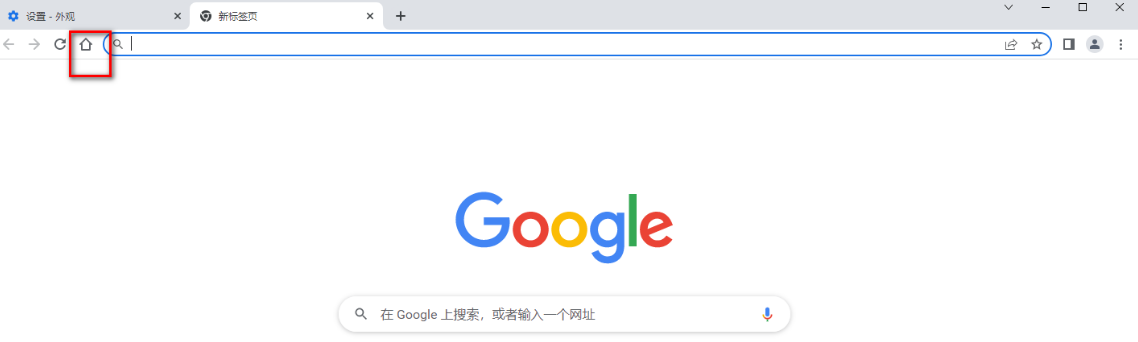
2. 하지만 홈 버튼이 없다면 그림과 같이 오른쪽 상단의 [...] 아이콘으로 마우스를 이동하여 클릭하시면 됩니다.
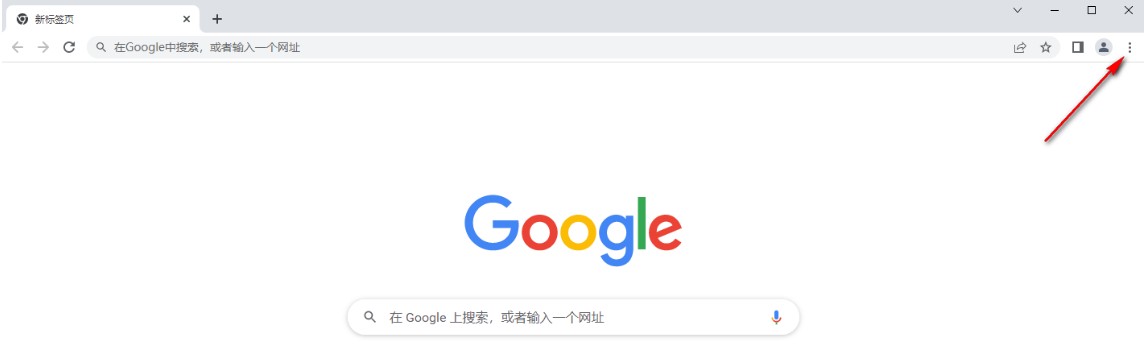
3. 아래에 드롭다운 상자 옵션이 나타납니다. 여기에 그림과 같이 [설정] 옵션을 클릭해야 합니다.
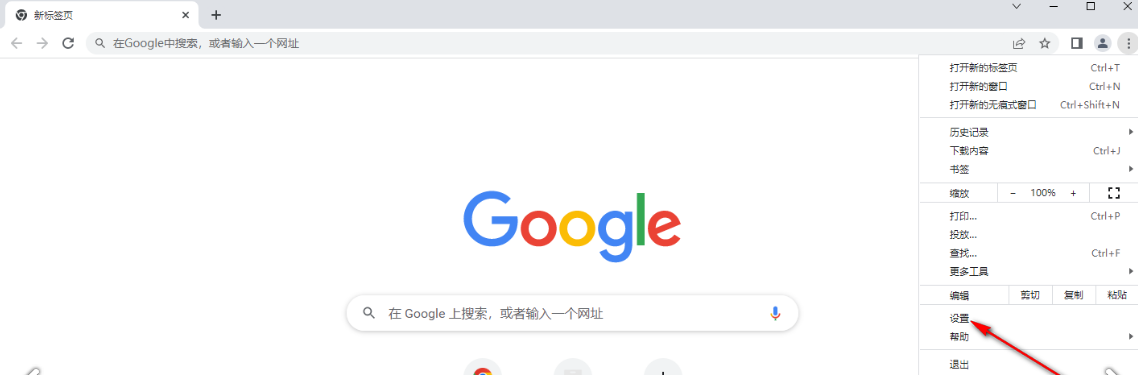
4. 작업 페이지에 들어간 후 그림과 같이 왼쪽 탐색 모음에서 [모양] 옵션을 클릭하여 페이지를 확장해야 합니다.
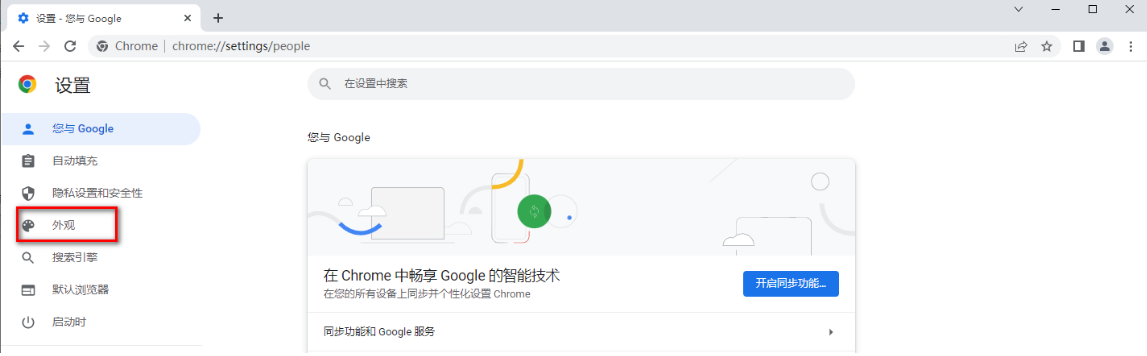
5 그러면 오른쪽 페이지에 [홈 버튼] 옵션이 표시되며 그림과 같이 옵션 뒤에 있는 버튼을 클릭하여 엽니다.
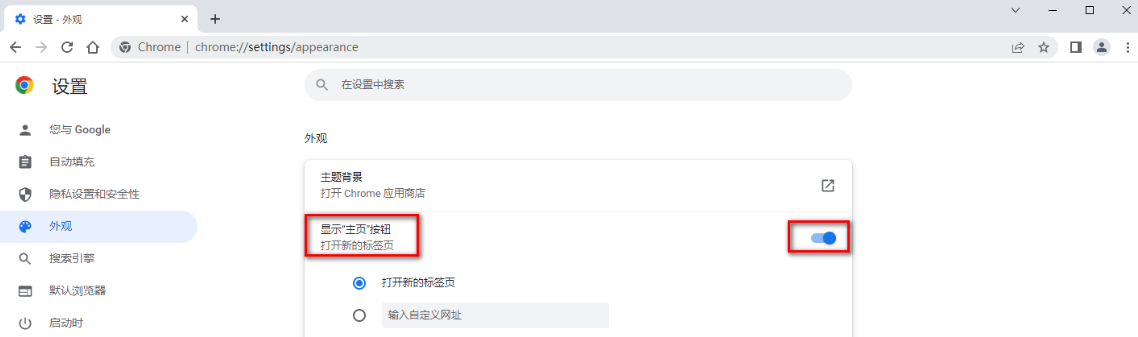
6. 그리고 이 옵션을 클릭하면 아래에 두 가지 옵션이 나타납니다. 필요에 따라 홈 버튼을 클릭한 후 표시되는 URL을 설정하거나 직접 설정할 수 있습니다. 그림과 같이 새 탭 페이지를 확인하십시오.
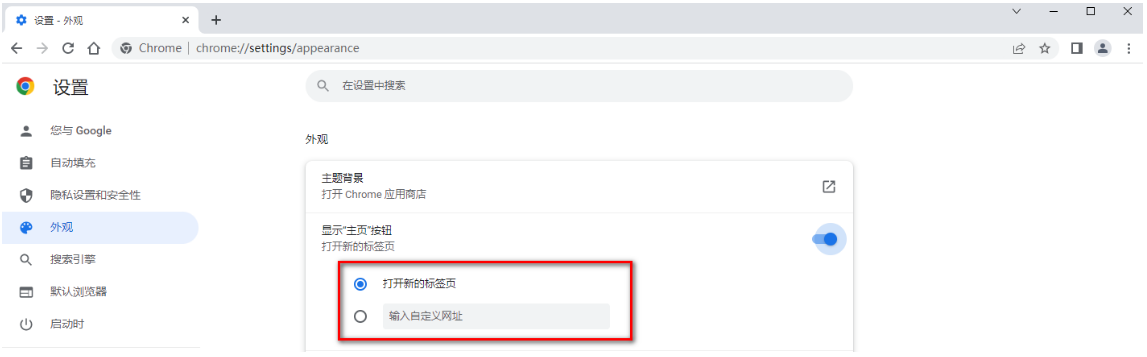
위 내용은 Chrome 홈 버튼을 찾을 수 없는 문제를 해결하는 방법의 상세 내용입니다. 자세한 내용은 PHP 중국어 웹사이트의 기타 관련 기사를 참조하세요!

